新型肺炎による10万円の特別定額給付金は申込みしましたか?
私はすでに申込完了しました。
さてこの記事は申請済みをドヤるつもりではなくて、こんな方向けの記事です。

OKです。
実際に私が申し込みの過程で気づいた注意点や、ラクな方法を紹介していきます。
マイナンバーカード所有しているなら、スマホ申請が超ラク
まず最初に一番ラクな方法を紹介しておきます。
それはスマホでの申請が間違いなくラクです。

というのも、ざっくり言うと以下でカンタンに完了できるからです
①マイナンバーカードを用意する
②スマホアプリ(マイナポータル)ダウンロード
③スマホをマイナンバーカードにかざす(非接触のNFC機能で読み取り)
④個人情報を記入(住所氏名、振込先など)
おわり!\(^o^)/
信じられないくらいカンタンなのです。
どうした政府?本気出したのか?(めっちゃ誉めてる)

これまでマイナンバーカードの使い道がないとか言ってすいませんでした。
間違いなく便利でした。
ちなみにスマホでの申請が楽だと言ってる理由は、パソコンでの申請だと以下のICリーダーを追加購入しないといけないから。
その点、スマホ申請はいちばん安くてラク!
とは言え、ちょっとした落とし穴もあるので回避しつつ、手順を追って説明していきましょう。
スマホ申請:用意するものは4点
- マイナンバーカード
- マインバーカード作成時に決めた暗証番号2点【署名用電子証明書暗証番号(6桁)、券面事項入力補助用暗証番号(4桁)】⇒後述
- NFC対応スマホ(対象機種あり)
- 10万円が振込まれる際の口座通帳かキャッシュカード
この4点が必要です。
特に注意点が上記の2です。
ちょっと説明します。みなさん市役所でマイナンバーカード作成時にこんな紙をもらったハズ。
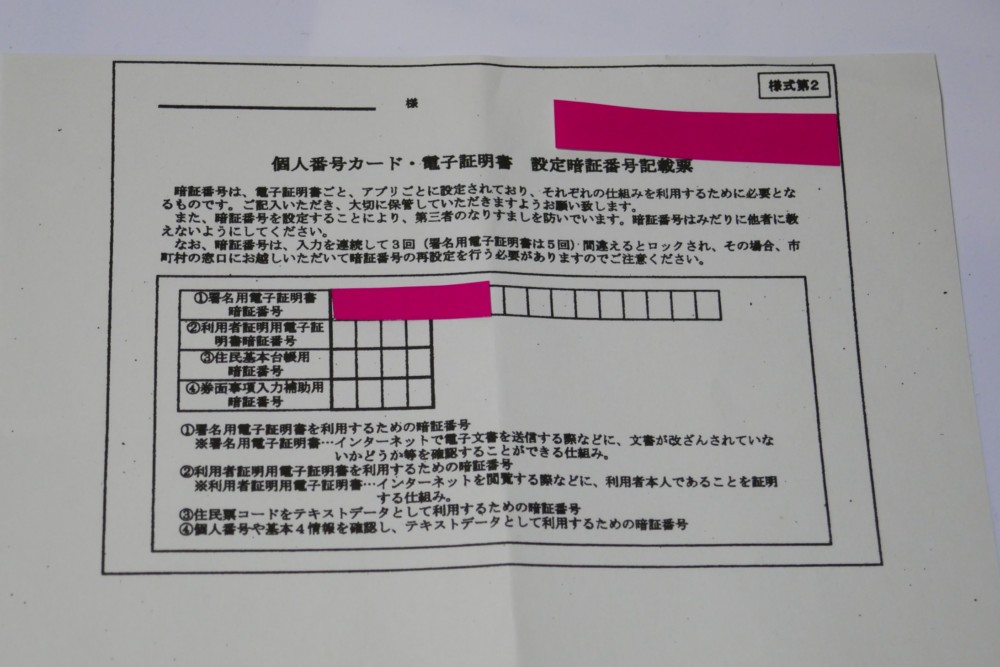
コレのここ↓に書いてある2つのパスワード(①と④)が必要なんです。必ず準備しましょう。

判らない人は先に市役所で確認するのもアリ。
手順①マイナポータルAPをダウンロード
政府作成の「スマホアプリマイナポータル」をダウンロードします。
アプリダウンロードが必要なので、IphoneとAndroidそれぞれのアプリストアでダウンロードしてください。
で、対象機種外のスマホの場合、アプリのダウンロード自体ができないようになっています。
コレがちょっとしたトラップ。

ダウンロードできない場合は、対象スマホを持っている方のスマホで申請すればOK。
※1申請で数人分の申請が可能です(同世帯に限る)
ちなみに動作対象機種一覧はこちらです。
さてここからは具体的入力内容と、注意点を書きます
手順②アプリ内に沿ってマイナポータルへアクセスする
1:アプリ内に表示されてる下記3か所を記入する。(赤丸部分)
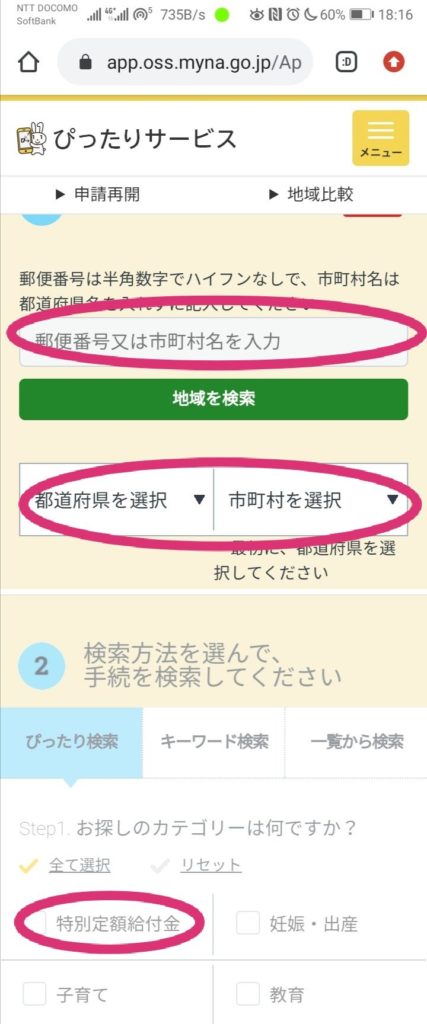
記入して最下部にある「この条件で探す」を押す。
2:特別定額給付金にチェックを入れる
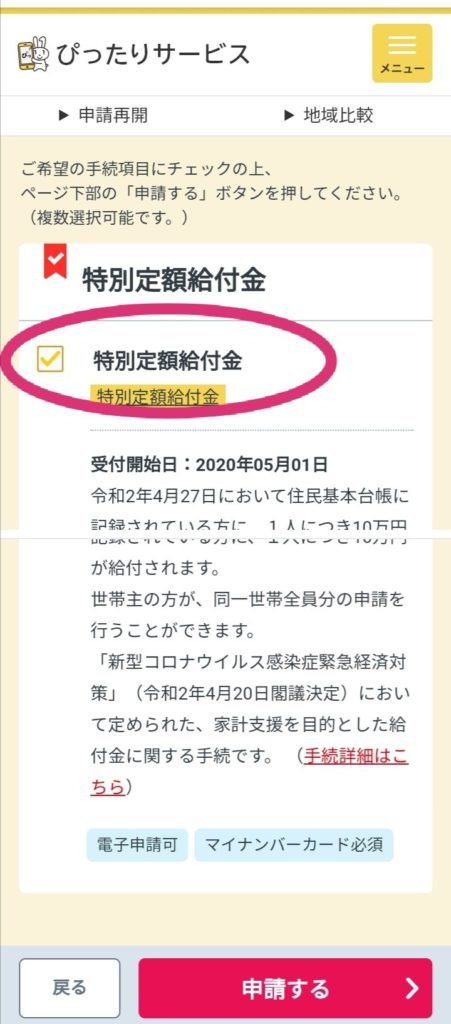
「申請する」を押す⇒「OK」を押す⇒「次へ進む」を押す
3:動作環境チェック
赤丸の三か所にチェックを入れる
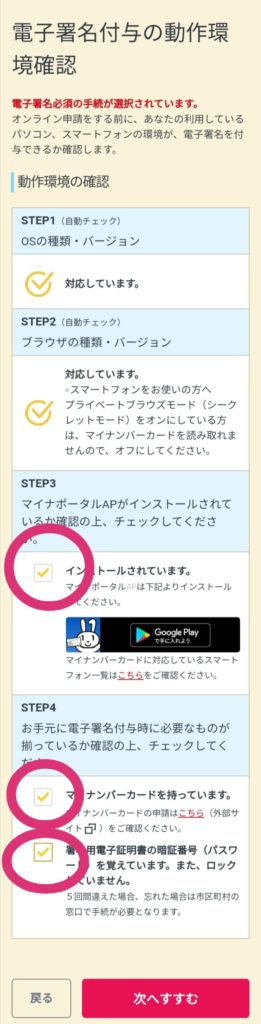
アプリなどは手順①でダウンロードしてるので、ここでは3か所にチェックを入れるだけでOK
「次へすすむ」を押す
4:連絡先を記入(メールアドレスか電話番号)
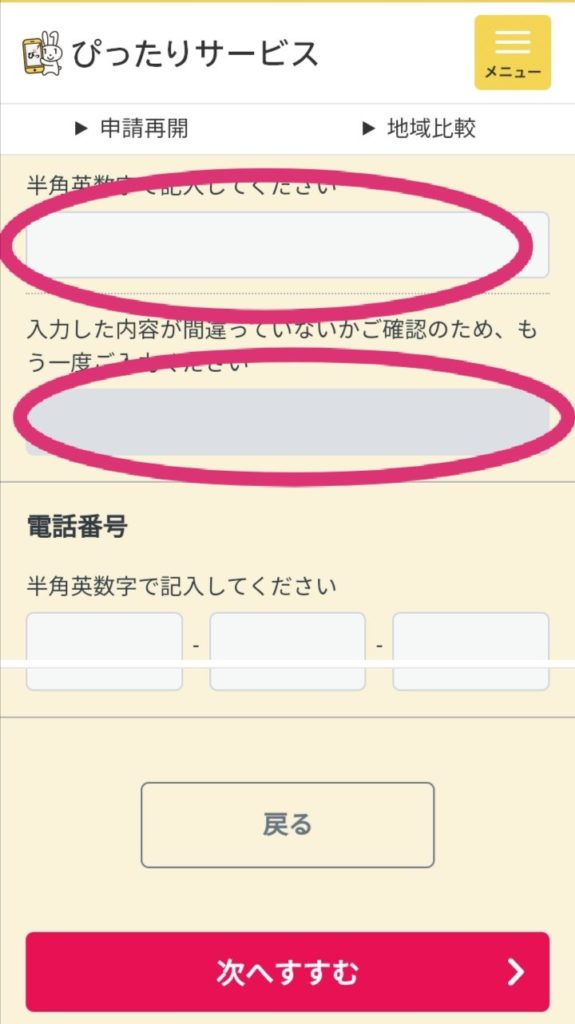
メールアドレスでも電話番号でも、入力はどちらか片方でOK。

5:申請者情報の入力(注意アリ)
ここでマイナンバーカードが必要です。
「マイナンバーカードを読み取り」を押します。

このときパスワードを求められます。

このパスワードは、マイナンバーカード取得時に決めた4桁のパスワード(④券面事項入力補助用 暗証番号)を入力してください。

コレ↑の4けたの方のパスワードです\(^o^)/
パスワードをいれたら、マイナンバーカード読み取りをします。
カードにかざして、数秒待ちます。

読みとり完了が出たら、画面が勝手に戻るので待ちましょう。
戻った時には、大半の項目が自動入力されて以下の通りになってます。(個人情報箇所はモザイクかけてます)
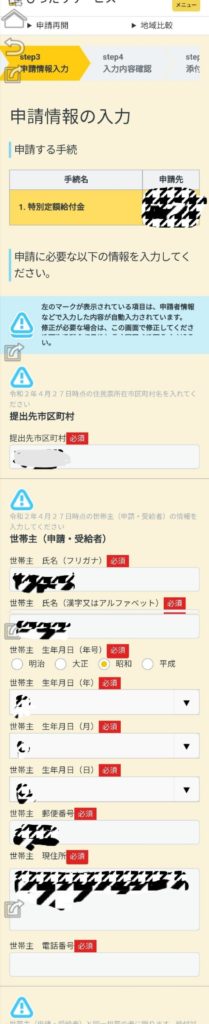
※読み取っても氏名のカナ、郵便番号、電話番号は自動入力されないので注意。

ちなみに同世帯で他にも申し込みたい人がいれば、ここで入力しましょう。
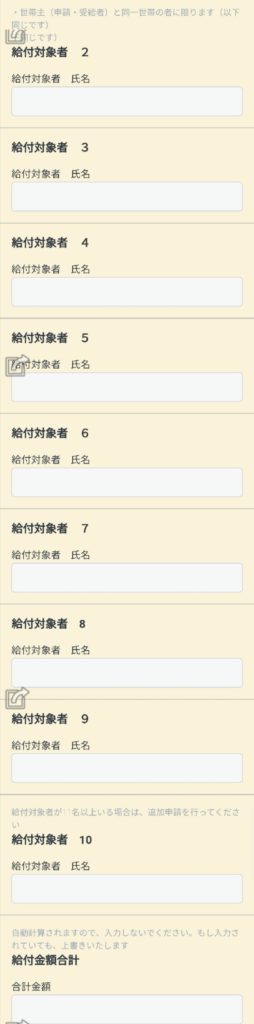
10万円のふりこみさき口座情報を入力してください。
赤の囲み部分↓を打ち込みます。
※ゆうちょの場合とそれ以外の場合で、打ち込み欄が分かれてます。
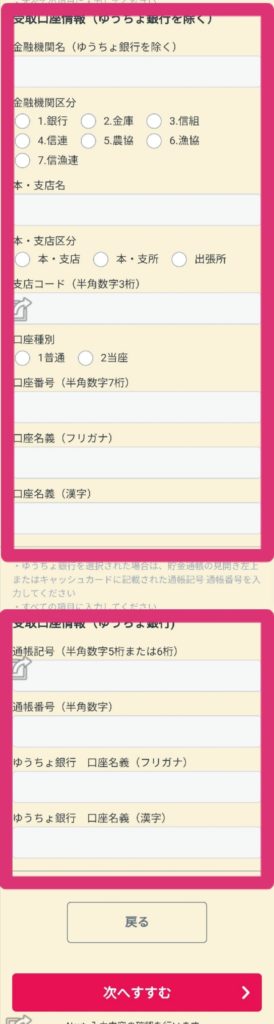
入力終われば「次へすすむ」を押す。
6:入力内容の確認画面
間違いなければ、記入不要。
「次へすすむ」を押す。
7:添付書類の登録
スマホのカメラ機能で振込先口座の通帳やキャッシュカードを撮影する。

注意点としては以下2点が写ってること。
・口座番号
・氏名
撮影画像をアップロードしたら、「次へすすむ」を押す
8:添付書類の確認
確認。同意事項を読んだら
「以上を確認・同意し、次へ」を押す
9:電子署名を付与(注意アリ)
ちょっとわかりづらいんだけど、ここで表示される「電子署名を付与」は要約するとこういう事

他に選択肢はないので「電子署名を付与する」を押す
ここでまたパスワードを入力画面が出ますが、注意点ありです。


6桁(英数字)パスワードは「署名用電子証明書暗証番号」です。
間違えないように注意。
最初に市役所でもらった書類で言うとここに記載の番号(④)ですね。


パスワード入力後はマイナンバーカードにスマホをかざして、読み取り(スイカみたいに数秒タッチする)。

10:送信を実行
先ほどの電子署名の内容に問題なければ「送信する]を押して完了!
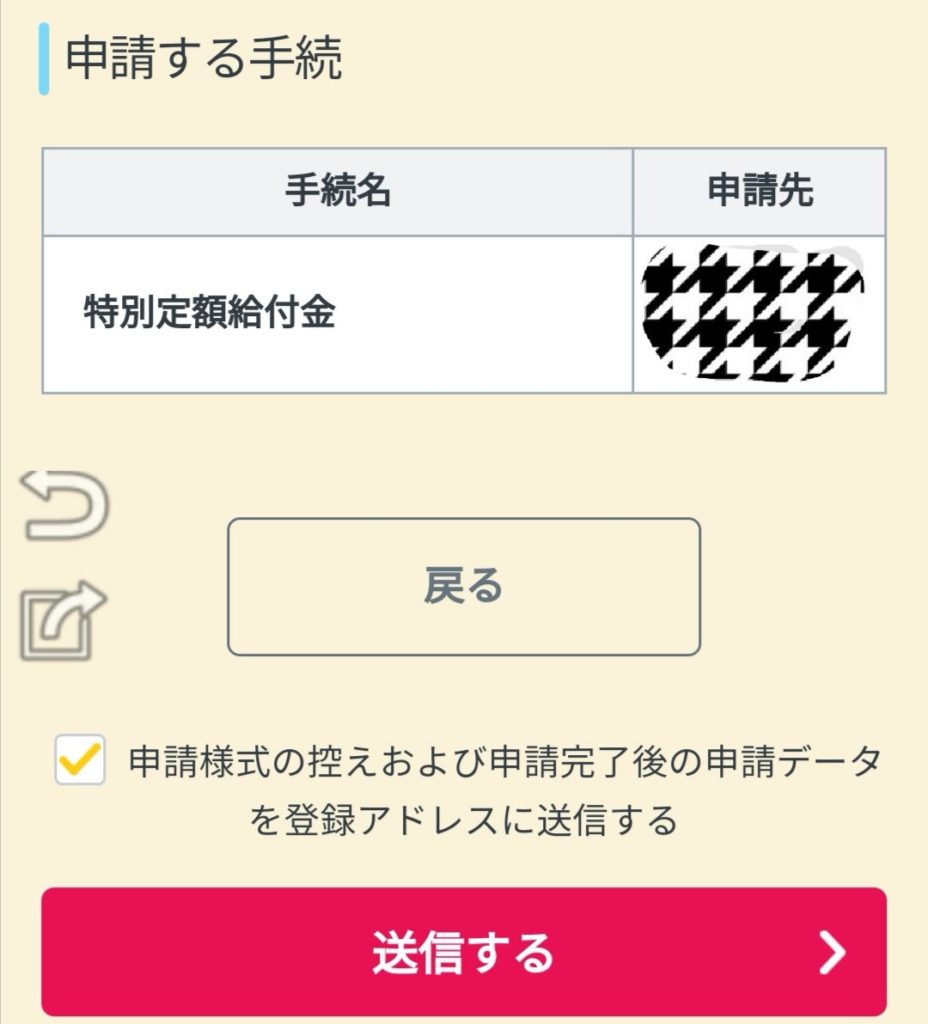
はい、あとは画面に出る表示に沿えばOK。
具体的には申請控えをメールアドレスに送ったり、PDF保存(ダウンロード)しておけば完璧です。

というわけで以上です!




